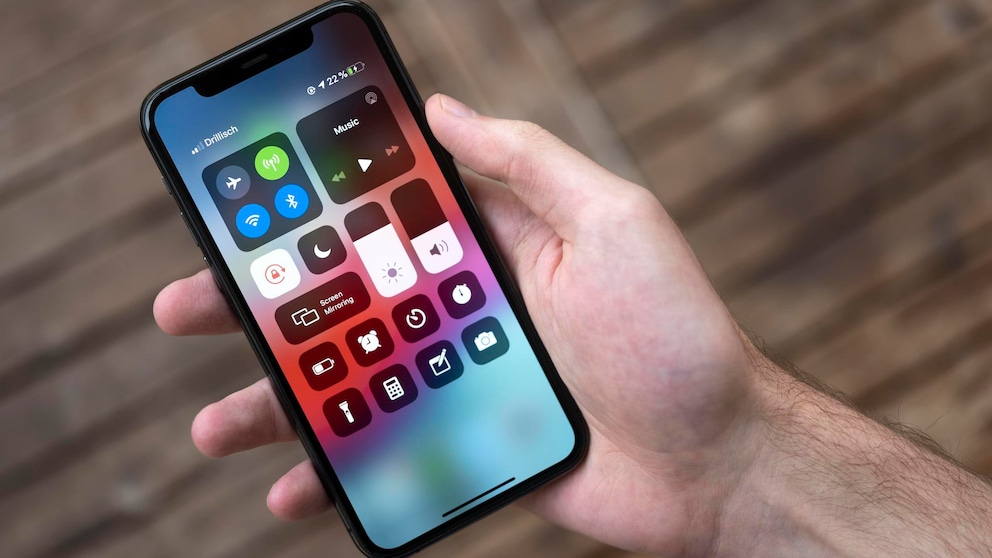13. November 2022, 10:03 Uhr | Lesezeit: 3 Minuten
Wenn Sie Ihr iPhone verschenken oder verkaufen möchten, sollten der interne Speicher des Smartphones komplett gelöscht werden. Eine einfache Möglichkeit ist das Zurücksetzen auf die Werkseinstellungen.
Folgendes Szenario: Sie erhalten bald ein neues iPhone und möchten Ihr altes Gerät einem Bekannten schenken. Bevor Sie das iPhone inklusive aller Bilder und Nachrichten weitergeben, empfiehlt sich ein „Hard Reset“. Als „Hard Reset“ wird normalerweise das Zurücksetzen auf Werkseinstellungen bezeichnet. Damit haben Sie die Möglichkeit, sämtliche Daten auf Ihrem iPhone zu löschen und das Gerät in den Ursprungszustand zurückzusetzen.
Viele User nutzen den „Hard Reset“ darüber hinaus, wenn sich das iPhone „aufgehängt“ hat oder die installierte iOS-Version Probleme macht. Wir zeigen Ihnen Schritt für Schritt, wie Sie Ihr iPhone ganz einfach auf Werkseinstellung zurücksetzen.
Übersicht

Anleitung Fritzbox auf Werkseinstellungen zurücksetzen

Wichtig vor dem Verkauf! So löschen Sie Ihre Smartphone-Daten ein für alle Mal

Wichtige Hinweise Macbook oder iMac verkaufen? Das sollten Sie beachten
iPhone auf Werkseinstellungen zurücksetzen – so geht’s
Schritt 1: Daten vom iPhone sichern
Bevor Sie sich daran machen und alle Daten vom iPhone löschen, sollten Sie diese zunächst sichern. Das geht am besten in Form eines Backups. Apple stellt zwei Methoden zur Verfügung: das Backup über den PC oder Mac sowie das Backup über die iCloud. Um die Daten auf dem Computer zu sichern, verwenden Sie am besten iTunes und steuern dort im Reiter „Orte“ das entsprechende iPhone an. Unter „Allgemein“ finden Sie nun den Punkt „Backup“. Tipp: Am besten wählen Sie die verschlüsselte Sicherung zum Schutz der privaten Daten.
Bequemer funktioniert das Backup über die iCloud, da dieses direkt im Menü des iPhones angestoßen werden kann. Voraussetzung ist, dass das Apple-Smartphone mit dem Internet verbunden ist. In den eigenen Nutzerdaten der Einstellungen findet sich der Menüpunkt „iCloud“. Klicken Sie hier auf „Backup jetzt erstellen“, startet die Sicherung.
Auch interessant: iPhone 14 ist da! Alle Neuerungen im Überblick
Schritt 2: Von iCloud abmelden
Haben Sie Ihre Daten gesichert, melden Sie das alte Gerät nun von der iCloud ab, bevor Sie das iPhone auf Werkseinstellungen zurücksetzen. Ansonsten sind Ihre Daten auf dem iPhone und in der iCloud gelöscht und nicht mehr wiederherstellbar.
Dazu gehen Sie wie folgt vor: Tippen Sie auf „Einstellungen“ und anschließend auf „iCloud“.
Scrollen Sie nach unten und tippen Sie auf „Abmelden“. Tippen Sie erneut auf „Abmelden“, um den Vorgang zu bestätigen. Abschließend wird dieser Prozess durch die Eingabe Ihrer PIN-Nummer (Apple nennt das den Einschränkungscode) bestätigt.
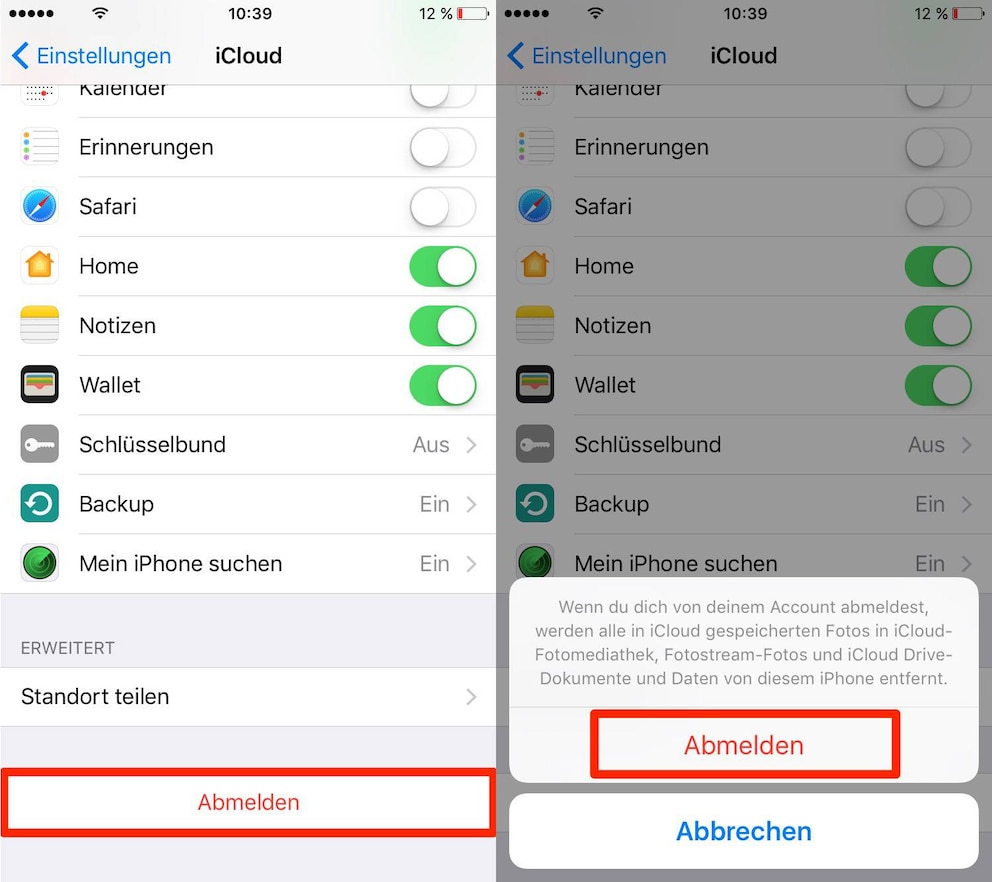
Schritt 3: iPhone auf Werkseinstellungen zurücksetzen
Haben Sie die oben genannten Punkte durchgeführt, können Sie das iPhone auf Werkseinstellungen zurücksetzen. Die Einstellungen dazu finden Sie im Menü von iOS unter „Allgemein“ und hier unter „Zurücksetzen“.
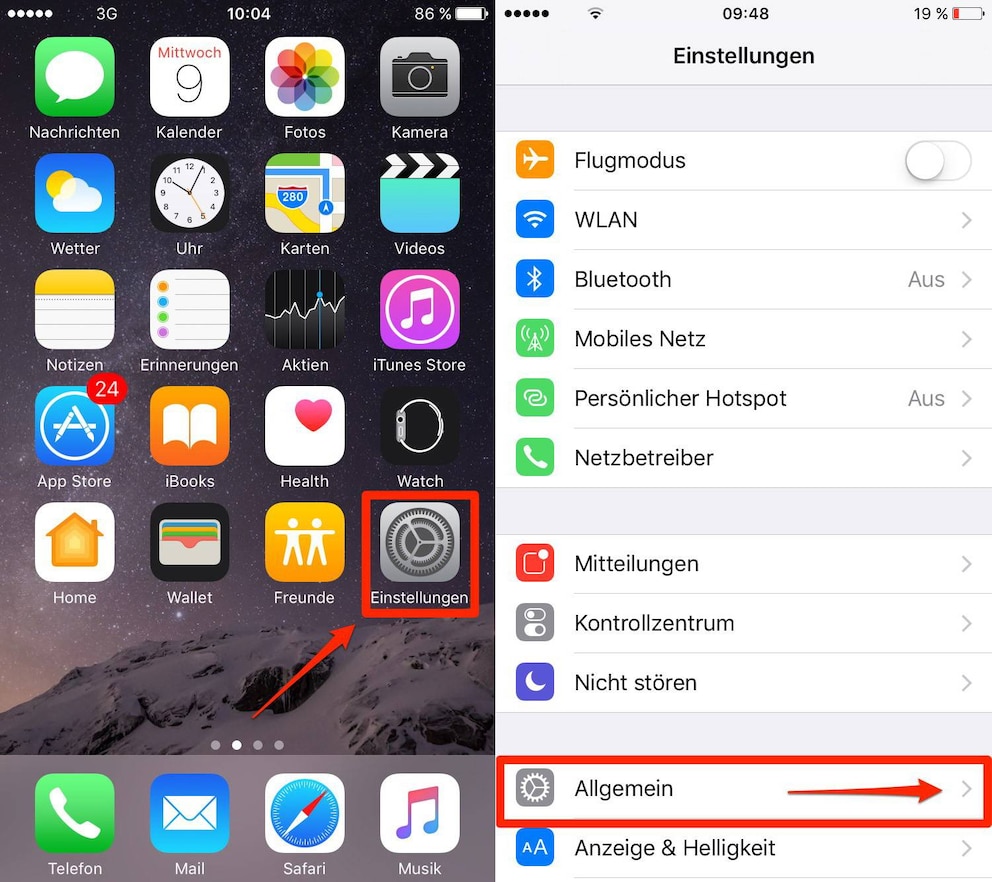
Hier können Sie nun den Punkt „Alle Inhalte und Einstellungen löschen“ auswählen. Sollten Sie „Mein iPhone suchen“ aktiviert haben, werden Sie dazu aufgefordert, Ihre Apple-ID und Ihr Passwort einzugeben.
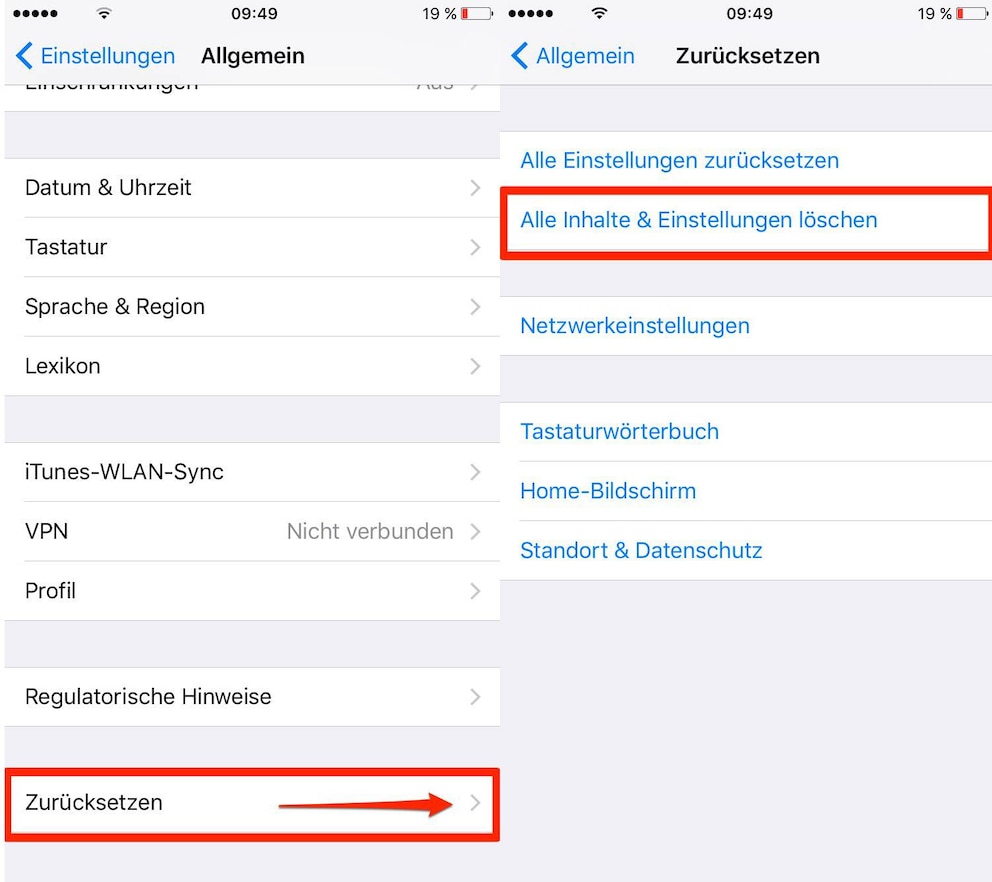
Wenn Sie nach Ihrem Einschränkungscode gefragt werden, geben Sie ihn ebenfalls ein. Ab dem nächsten Schritt gibt es keinen Weg mehr zurück. Tippen Sie nun auf „iPhone löschen“.
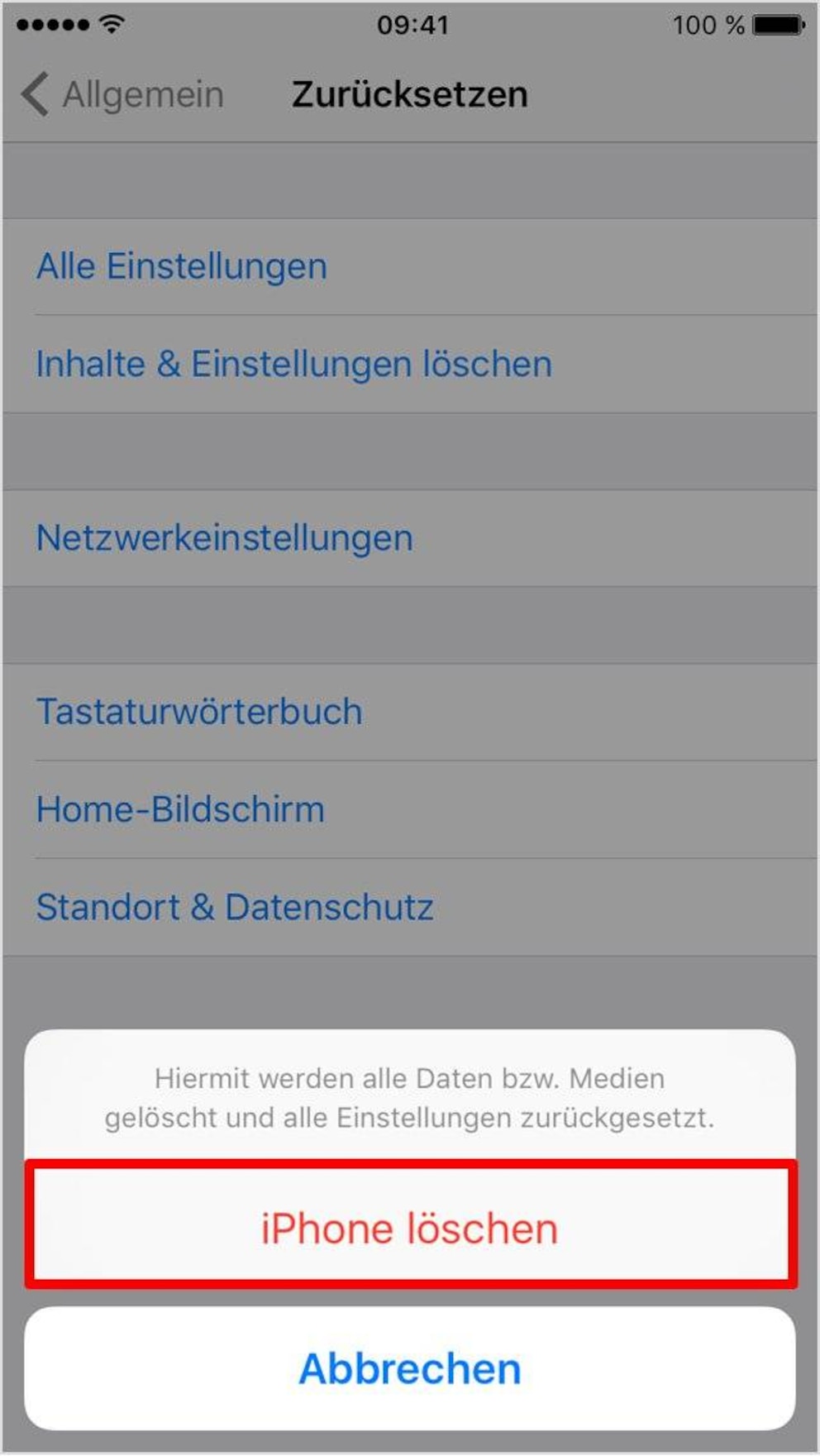
Es werden nun sämtliche private Daten und Medien, aber auch gespeicherte Netzwerkeinstellungen, das Tastaturwörterbuch, das Layout des Home-Bildschirms, die Standorteinstellungen, die für Apple Pay hinterlegten Karten und viele weitere Einstellungen vom Gerät entfernt.
Nach einem automatischen Neustart ist Ihr iPhone auf Werkseinstellung zurückgesetzt. Sie starten wie zu Beginn auf dem Welcome-Screen und können das iPhone neu konfigurieren.